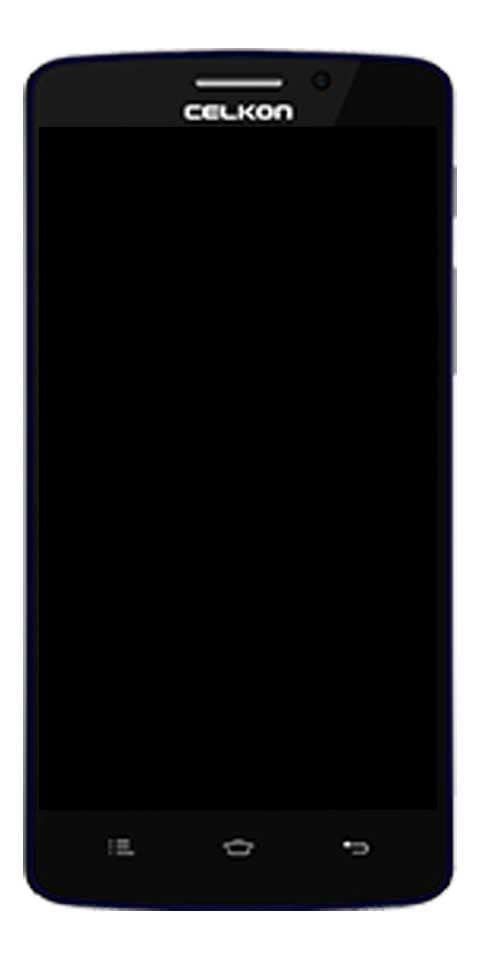Kako deinstalirati Windows 10 Anniversary Update
Ako trčite Windows 10 na vašem računalu, tada će se Anniversary Update na kraju preuzeti i instalirati automatski na vaš uređaj. To je, naravno, prethodno izbjegavanje da se instalacija dogodi. U ovom ćemo članku govoriti o tome kako deinstalirati Windows 10 Anniversary Update. Započnimo!
Ažuriranje obljetnice Windows 10 donosi značajne promjene, na primjer, poboljšanja izbornika Start i Cortane. A također i novo iskustvo s olovkom zajedno sa sustavom Windows Ink. Poboljšanja sigurnosti sa značajkama poput ograničenog periodičnog skeniranja i učinkovitijeg preglednika Microsoft Edge. To sada uključuje i podršku za proširenja.
Ažuriranje obljetnice sustava Windows 10
Međutim, izvrsno je ažuriranje, jer tijekom prvih dana vidimo brojne korisnike koji prijavljuju probleme, na primjer:
- Aplikacija Windows Store ruši se čim ih otvorite.
- Cortana nestaje nakon što je zapravo instalirao Anniversary Update.
- Microsoft Edge također ne instalira proširenja.
- Postavke nestaju nakon instalacije ažuriranja.
- Problemi i s upravljačkim programima uređaja.
Ako ste instalirali Windows 10 Anniversary Update i na svoje računalo, prijenosno računalo ili tablet, a vaš uređaj sada radi. Tada je sporije nego inače, ili vam značajke sada ne rade. Operativni sustav također vam omogućuje deinstaliranje bilo kojeg ažuriranja konfiguriranog na vašem uređaju.
Dakle, u ovom ćete vodiču naučiti korake za vraćanje računala na prethodnu verziju sustava Windows 10. Deinstaliranjem ažuriranja obljetnice kada stvari ne rade ispravno.
kako očistiti nesklad poslužitelja chat
Kako možete deinstalirati Windows 10 Anniversary Update
Prije nego što nastavite dalje, trebali biste upotrijebiti Windows Update kako biste provjerili postoji li novo ažuriranje koje bi moglo riješiti vaš problem. Također želite istražiti svoj problem, jer je to možda i jednostavno rješenje. Tada, kada ništa ne uspije, možete upotrijebiti ovaj vodič da biste deinstalirali Windows 10 Anniversary Update sa svog računala.
kako da predložim prijatelja na facebooku
- Morate koristiti Windows tipka + I tipkovni prečac kako biste otvorili aplikaciju Postavke.
- Dodirnite Ažuriranje i sigurnost .
- Pritisnite Oporavak .
- Ovisno o vašoj prethodnoj verziji, momci ćete vidjeti novi odjeljak pod nazivom Vratite se na Windows 8.1 ili Vratite se na Windows 7 . Zatim dodirnite Započni dugme.

- Odgovorite na pitanje, a zatim dodirnite Sljedeći nastaviti.
- Windows 10 tada će vam ponuditi priliku da provjerite ima li ažuriranja u slučaju da je novo ažuriranje dostupno za rješavanje trenutnog problema koji imate. Ako ste spremni za povratak, dodirnite Ne hvala nastaviti.
- Pažljivo pročitajte što će se dogoditi kad god deinstalirate Windows 10 Anniversary Update sa svog računala. Na primjer, morat ćete ponovo instalirati neke aplikacije i izgubit ćete postavke konfigurirane nakon instaliranja najnovije verzije. Dodirnite Sljedeći nastaviti.
- Imajte na umu da će vam trebati lozinka koju ste koristili za prijavu u prethodnu verziju sustava Windows 10. Zatim dodirnite Sljedeći nastaviti.
- Klik Vratite se na raniju gradnju kako bi se započelo vraćanje.

Proces može potrajati, što zapravo ovisi o raznim čimbenicima.
Natrag na prethodnu verziju sustava Windows 10, nije dostupno
Ako ne vidite opciju za povratak na prethodnu verziju sustava Windows 10, neke se stvari mogu događati.
Tijekom postupka instalacije operativni sustav u osnovi sprema kopiju prethodne verzije na C: pogon na mapi zvanoj Windows.staro . To je u slučaju da instalacija ne uspije i povratak je važan.
Ako se nadogradnja uspješno dovrši, mapa Windows.old ostat će na vašem sustavu. Dakle, možete koristiti gore spomenute korake kako biste ručno uklonili godišnjicu s računala.
U rijetkim slučajevima, momci nemaju mapu Windows.old. Tada zapravo nećete moći deinstalirati najnovije ažuriranje operativnog sustava.

razmaci za cm 13
Druga je mogućnost zapravo da možda pokušavate deinstalirati Windows 10 Anniversary Update nakon 10 dana. Mapa Windows.old zauzima puno prostora na vašem računalu, pa kako bi na tvrdom disku napravio mjesta za važnije datoteke, Windows 10 automatski uklanja mapu Windows.old i nakon 10 dana. Ako je ovo vaš slučaj, tada se nećete moći vratiti na prethodnu verziju.
Unaprijediti
Ako imate mapu Windows.old, međutim, ne vidite opciju da se zapravo vratite na prethodnu verziju. Tada se nešto drugo događa i na vašem računalu.
miš ne radi bojište 2
Baš tako, uvijek možete poništiti svoj operativni sustav čistom instalacijom sustava Windows 10. U ovom slučaju, morat ćete pronaći ISO datoteku koja zapravo ima stariju verziju Windows 10.
Kad se vratite na stariju verziju sustava Windows 10, možete pokušati ponovo instalirati Anniversary Update. Ako ste utvrdili da u operacijskom sustavu postoji programska pogreška, morate pripaziti na problem. Kad popravak postane dostupan, tada možete još jednom pokušati instalirati i novo ažuriranje za Windows 10.
Koristite Napredno pokretanje
U slučaju da vam je Ažuriranje godišnjice doista stvorilo neke probleme, poput problema s dizanjem. Vi se vjerojatno želite vratiti na prethodnu verziju, samo da biste mogli pravilno koristiti svoje računalo !. Dakle, pokazat ćemo vam kako možete ukloniti ažuriranje obljetnice ako se ne možete pokrenuti na radnu površinu putem naprednog pokretanja.
No, da biste se mogli vratiti na Windows 10 verziju 1511, uz njega morate imati medij za pokretanje. Dakle, ako ste već kreirali medij za pokretanje putem Microsoftovih ISO datoteka u studenom. Tada nećete imati problema riješiti se obljetnice. S druge strane, ako nemate pokretački medij zajedno s Windowsom 10 verzije 1511. Tada ćete biti prisiljeni držati se godišnjeg ažuriranja. To bi moglo biti vrlo neugodno ako uzrokuje probleme vašem računalu.
Pogledajmo što trebate učiniti da biste obrisali godišnjicu putem naprednog pokretanja:
- Prvo pristupite naprednim mogućnostima prilikom pokretanja
- Na zaslonu Napredne opcije odabrali ste Pogledajte više mogućnosti oporavka
- Odaberi Vratite se na prethodnu izgradnju
- Unesite lozinku administratorskog računa koji koristite
- Zatim kliknite na Vratite se na prethodnu izgradnju i postupak bi trebao započeti.
Eto, sad znate kako možete izbrisati Ažuriranje godišnjice. Čak i ako se zapravo ne možete pokrenuti s računala. Kao što smo već rekli, u slučaju da se želite vratiti na Anniversary Update, tada morate stvoriti novu sliku za pokretanje, a zatim je ručno instalirati.
Zaključak
To je sve narode! Radujemo se vašim povratnim informacijama o ovom članku. Ako imate bilo kakvih pitanja i problema vezanih uz ovaj članak, možete nas obavijestiti u odjeljku za komentare.
Ugodan vam dan
Također pogledajte: Kako možete postaviti Raid 5 u sustavu Windows 10 - Vodič
geforce iskustvo dodavanje nepodržane igre